Que hacer si el cliente reporta que sus correos llegan a SPAM
- Este primer paso es para añadir en la lista blanca a los dominios o a correos electrónicos de la cual el cliente no recibe correos o se van a SPAM .Ingresar a su panel de control y dirigirse a la sección CORREO ELECTRÓNICO y dar click en SPAM FILTERS
2. Una vez dentro,deben dirigirse a la parte inferior o final
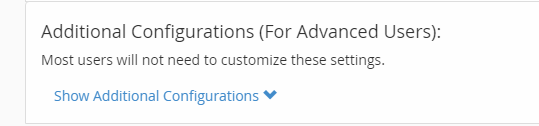
3. Estando ahí darle clic en SHOW ADDITIONAL CONFIGURATIONS
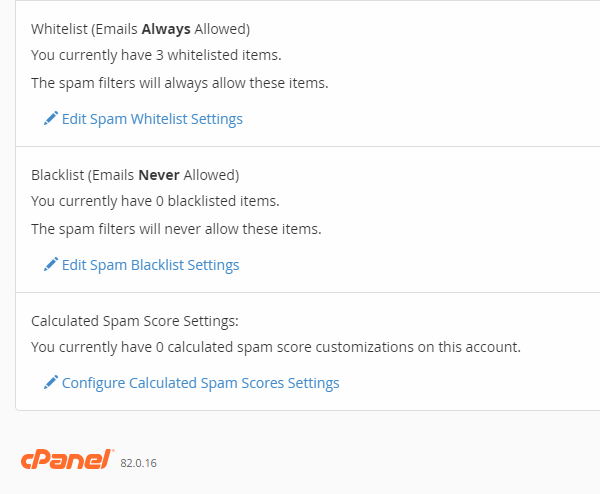
4. Luego dar clic en EDIT SPAM WHITELIST SETTINGS y estando allí solo añaden el dominio que no esta recibiendo los correos o que llegan a SPAM o a correo no deseado del cliente.
SI EL CLIENTE INDICA QUE SUS CORREOS LLEGAN A SPAM :
- Indicarle que es importante saber el principal método que usan los operadores Gmail, Hotmail y Yahoo para identificar cuando un email es SPAM o no.
El método se basa en verificar el porcentaje de «reclamaciones» de sus usuarios a un mismo servidor de correo.
Esto quiere decir, que si envías emails a usuarios de Gmail, Hotmail y Yahoo, y has conseguido que estos mails lleguen a la bandeja de entrada pero los destinatarios marcan tu correo como SPAM, los siguientes emails que envíes (aunque sean a otros destinatarios) también llegarán a la bandeja de SPAM.
Tú no eres quien decide si tus emails son SPAM o no, son los destinatarios, por ello no puedes decidir si tus emails llegan a la bandeja de entrada o no. - El envió de correo SPAM o correo no solicitado es una de las tareas más perseguidas actualmente por los ISP, a día de hoy es muy complicado enviar SPAM y que este llegue a la bandeja de correo del destinatario debido a las restricciones que los operadores como Gmail, Hotmail o Yahoo acomenten en sus filtros y es por esta razón que nos podemos encontrar que el envío de nuestros correos legítimos es catalogado como SPAM.
- INDICARLE COMO DEBERÁ ENVIAR SUS CORREOS PARA QUE NO SEA CATALOGADOS COMO SPAM :
- No poner el asunto todo en MAYÚSCULAS y utiliza una frase coherente (Los antispam cada vez entienden mejor la sintaxis lingüistica).
- Si es una respuesta o mensaje reenviado, eliminar todo el contenido que no sea relevante para la conversación para evitar que esa parte «innecesaria» haga que dispare el antispam del destinatario.
- Evita poner firmas extremadamente largas, a diferencia de lo que muchos piensan, no hay que poner el típico contrato de «Este correo va dirigido a su destinatario…» Es un bulo y solo te creará problemas. Si quieres apuntar algún término legal, es mejor poner un simple enlace a tu web, por ejemplo donde expones tus cláusulas relativas a la GDPR.
- Evita utilizar colores «extraños» en la fuente del texto. Muchos antispam pueden considerarlo como un intento para ocultar contenido.
- Las imágenes intenta siempre ponerlas como fichero adjunto. Y en caso de que las incluyas en el html, intenta que haya una relación de código superior al 90% en texto con respecto a las imágenes.
- Envía los correos en texto plano, pero si decides usar HTML que esté correctamente formateado con los tags correctos, especialmente al reenviar o responder muchos mensajes se pueden crear fallos en el formateo de código HTML del e-mail.
- Evita poner formularios de contacto en tu web, es mejor si les dices a tus usuarios cual es tu e-mail, de este modo ellos te enviarán un mail cuando quieran contactar contigo y este proceso hará que tu cuenta de e-mail se incluya en la lista blanca de quien te ha contactado y el resto de mensajes que le envíes a esta persona deberían llegarle correctamente.
Por ultimo estos pasos para añadir a su lista de contactos desde GMAIL o outlook y así no lleguen a SPAM :
Gmail
Si quiere que los mensajes de cierto contacto nunca vayan a la carpeta de spam en Gmail, es tan sencillo como añadir su dirección de correo a tu lista de contactos.
- Deja el cursor del ratón sobre el nombre del contacto durante un par de segundos. Aparecerá su ficha. Toca en Añadir a Contactos para incluirlo en tu lista de contactos.
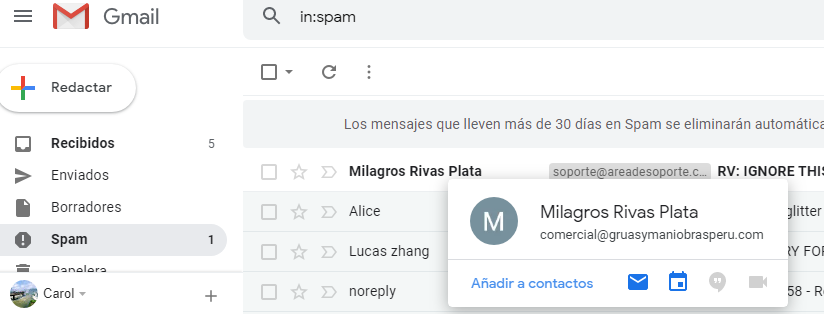
Outlook / Hotmail
- Entra en tu cuenta de Outlook, y pulsa en el icono de rueda dentada (Configuración). Elige Opciones
- En el menú de la izquierda, apartado Correo Electrónico no deseado, entra en Remitentes seguros
- Aquí puedes escribir las direcciones de correo que quieres que no pasen por el filtro de spam. Pulsa el botón + y Guardar para completar el proceso:
Esto es para versiones de outlook recientes :
Para agregar personas a la Lista de remitentes seguros, haga lo siguiente:
- En la pestaña Inicio, haga clic en deseado y, a continuación, haga clic en Opciones de correo electrónico no deseado.
- En la pestaña Remitentes seguros, active la casilla Agregar automáticamente mis destinatarios a la lista de remitentes seguros.
VERSION DE OFFICE 2010
Cuando envía un mensaje a una persona u organización que no es un contacto de Outlook, la dirección de correo del destinatario no se agrega a la Lista de remitentes seguros de forma predeterminada. Esto significa que cuando un destinatario responda a su mensaje, el mensaje de respuesta se moverá a la carpeta Correo electrónico no deseado.
Para asegurarse de que los destinatarios del mensaje, aunque no sean contactos de Outlook, se encuentran en la Lista de remitentes seguros, haga lo siguiente.
- En la ficha Inicio, en el grupo Eliminar, haga clic en la flecha junto a Correo no deseado y, a continuación, haga clic en Opciones de correo electrónico no deseado.
- En la ficha Remitentes seguros, active la casilla Agregar automáticamente mis destinatarios a la lista de remitentes seguros.
VERSIÓN DE OFFICE 2007
Direcciones de correo electrónico que aparecen en los contactos se consideran seguros por el Filtro de correo electrónico no deseado , si la casilla Confiar también en correo electrónico de Mis contactos está seleccionado (el valor predeterminado). Sin embargo, también puede enviar correo electrónico a los destinatarios que no están en sus contactos. Dichas direcciones de los destinatarios no se consideran seguros de forma predeterminada. Si desea que estas direcciones se consideren seguras, haga lo siguiente:
- En el menú Herramientas, haga clic en Opciones.
- En la ficha Preferencias, en Correo electrónico, haga clic en Correo electrónico no deseado.
- Haga clic en la ficha Remitentes seguros.
- Active la casilla de verificación Agregar automáticamente mis destinatarios a la lista de remitentes seguros.
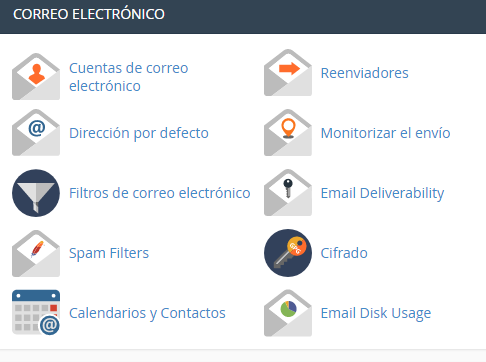

0